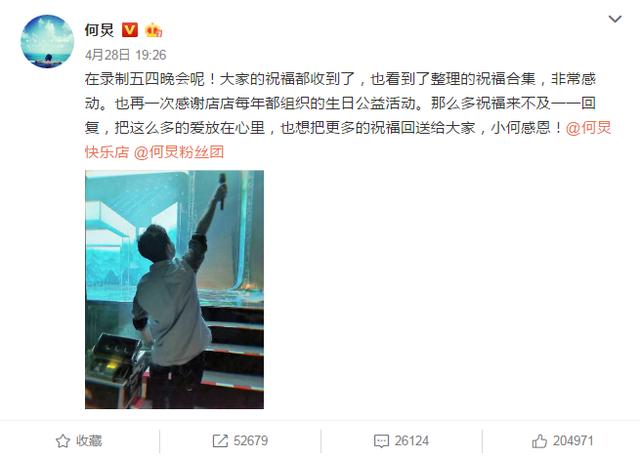【功能概述】
納稅人根據實際需要對開票信息中的客戶信息進行維護,以便在開票時根據需求選擇預設的客戶信息來填寫開票信息,便捷完成發票開具。
【操作步驟】
1. 操作流程:功能菜單依次選擇【開票業務】-【開票信息維護】—【客戶信息維護】,界面如圖表1所示。

圖表1客戶信息維護
2.納稅人在主頁面左側“客戶信息分類”中選擇一個節點作為葉節點,點擊“ ”或“…”,彈出新增客戶分類頁面,如圖表2所示。填寫完畢後,點擊“保存”,保存信息并返回主頁面;點擊“取消”,取消保存信息并返回主頁面。

圖表 81新增客戶分類
3.在主頁面左側選中一個客戶信息分類後,在主頁面右側點擊“添加”,進入添加客戶信息頁面,如圖表3所示。

圖表 3添加客戶信息
4. 如一個客戶具有多個地址、電話及銀行信息,點擊下方“添加地址電話及銀行信息”進行填寫,并可設置其中一個為默認地址、電話及銀行信息。
客戶信息填寫完畢後,點擊“保存”,保存信息并返回主頁面;點擊“取消”,取消保存并返回主頁面。
在主頁面右側點擊“修改”,進入修改客戶信息頁面。客戶信息修改完成後,點擊“保存”,保存信息并返回主頁面;點擊“取消”,取消保存信息并返回主頁面。
在主頁面右側點擊“批量導入”,進入批量導入頁面,如圖表4所示。點擊“客戶信息-批量導入模闆”下載規範的Excel導入模闆,在本地填好客戶信息後,點擊“選擇文件”将模闆上傳,系統解析後将數據顯示在列表内,可自行調整列表的内容。點擊“保存全部”或“保存導入内容”,導入客戶信息;點擊“取消”,取消批量導入操作。

圖表4批量導入客戶信息
5.在主頁面右側點擊“更多操作-批量删除”,删除選中的客戶信息。如圖表5 所示。

圖表5批量删除
6. 在主頁面右側點擊“更多操作-導出”,将查詢結果以Excel文件的形式保存在本地。
注意事項
選定客戶信息分類子集後進行删除,其子集的元素(子集)會一并被删除。
【附加要素維護】
納稅人根據實際需要對開票信息中的客戶信息進行維護,以便在開票時根據需求選擇預設的客戶信息來填寫開票信息,便捷完成發票開具。
【操作步驟】
1.操作流程:功能菜單依次選擇【開票業務】-【開票信息維護】—【附加要素維護】,界面如圖表20所示。

圖表20附件要素維護
2.在主頁面選擇“附件要素項目”頁簽,點擊“添加”,彈出新增附加要素頁面,如圖表21。填寫完畢後,點擊“保存”,保存信息并返回主頁面;點擊“取消”,取消保存并返回主頁面。

圖表21新增附加要素
3.在主頁面“附加信息項目”頁簽中,勾選所需的附件要素,可點擊“批量删除”或操作欄的“删除”進行删除操作,如圖表22所示。點擊删除後,彈出确認删除的提示框,點擊“确認删除”則進行删除,點擊“取消”則取消删除操作,如圖表 23所示。

圖表 22删除附加要素

圖表23 删除提示框
4. 納稅人在主頁面選擇“場景模闆”頁簽,進入附加要素的場景模闆維護頁面,如圖表24所示。

圖表24場景模闆
5. 在場景模闆維護頁面點擊“新增模闆”,彈出新增場景模闆頁面,如圖表 26所示。填寫完畢後,點擊“保存”,保存信息并返回主頁面;點擊“取消”,取消保存并返回主頁面。

圖表26新增場景模闆
6.在場景模闆維護頁面點擊操作欄的“修改”,彈出修改場景模闆頁面,如圖表27所示。填寫完畢後,點擊“保存”,保存信息并返回主頁面;點擊“取消”,取消保存并返回主頁面。

圖表27修改場景模闆
7.在場景模闆維護頁面,勾選所需的場景模闆,可點擊“批量删除”或操作欄的“删除”進行删除操作,點擊删除後,彈出确認删除的提示框,點擊“确認删除”則進行删除,點擊“取消”則取消删除操作,如圖表28所示。

圖表 92删除場景模闆
注意事項
僅未被場景模闆關聯的附件要素才允許删除。
,更多精彩资讯请关注tft每日頭條,我们将持续为您更新最新资讯!